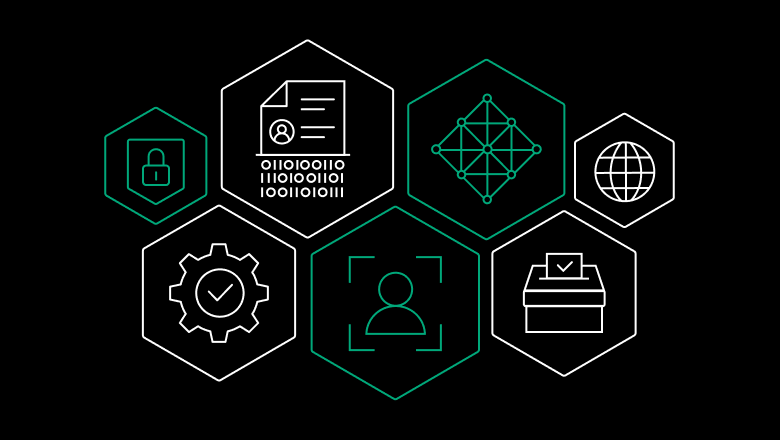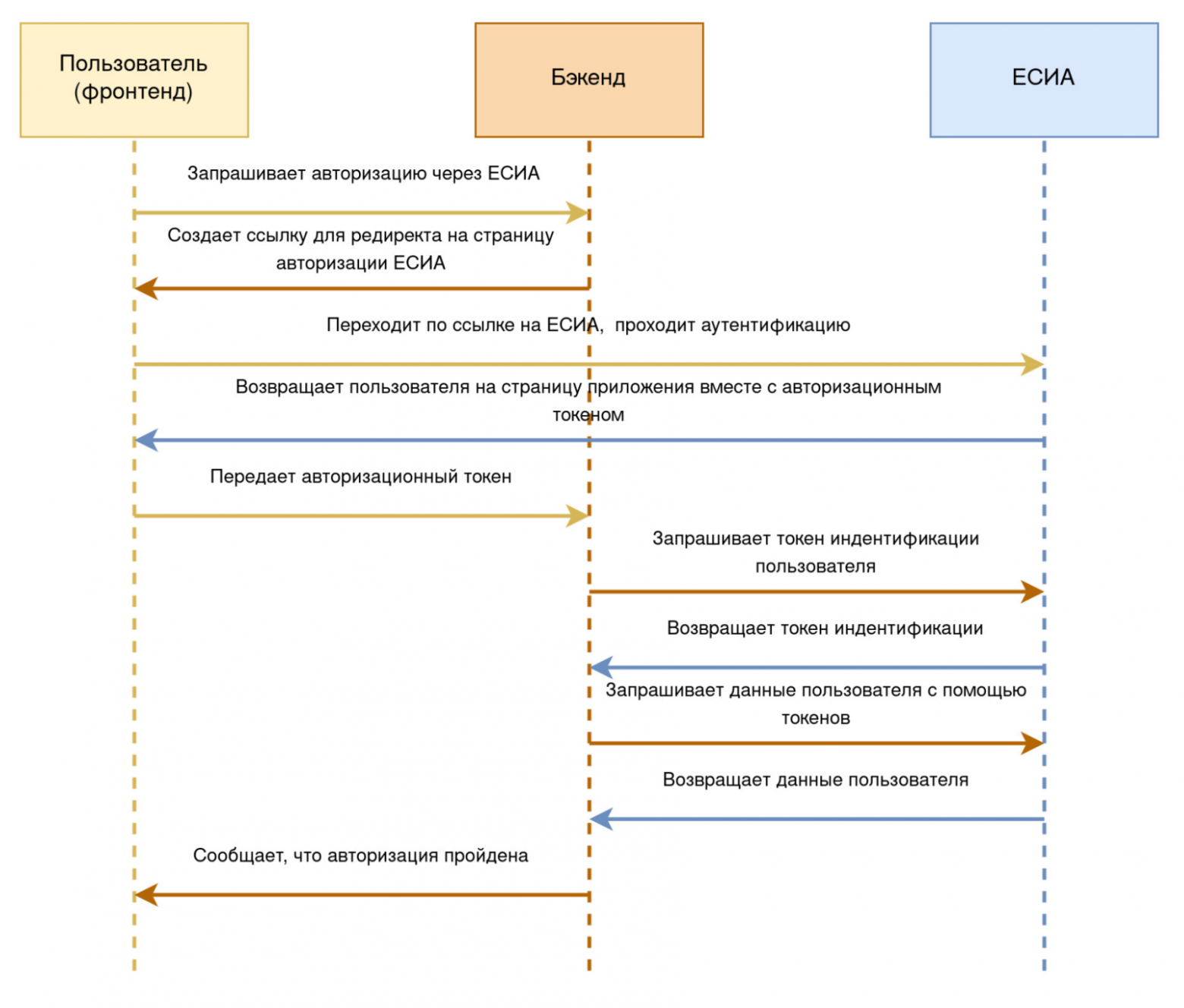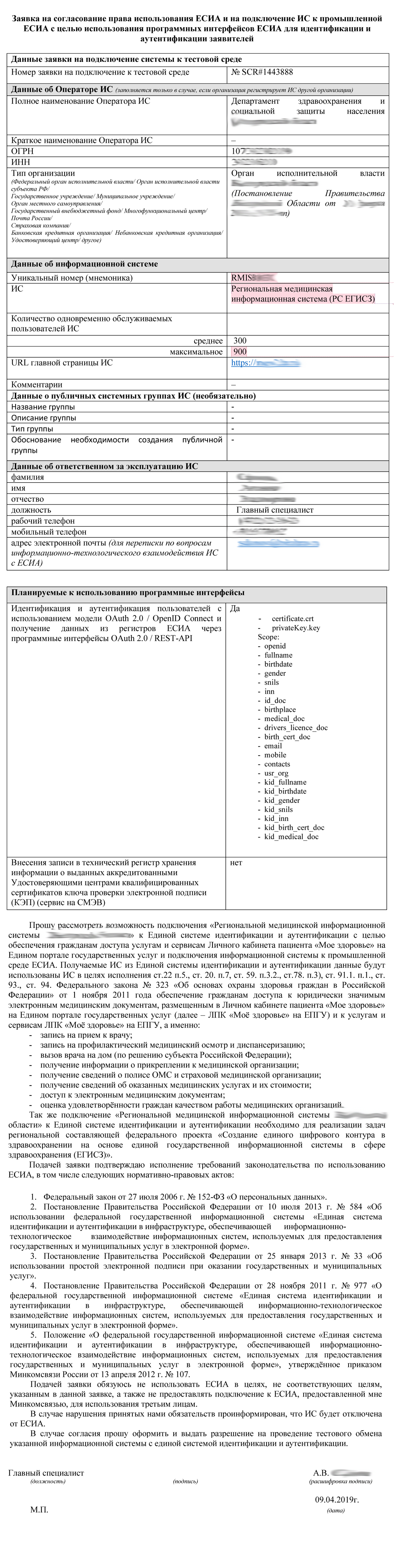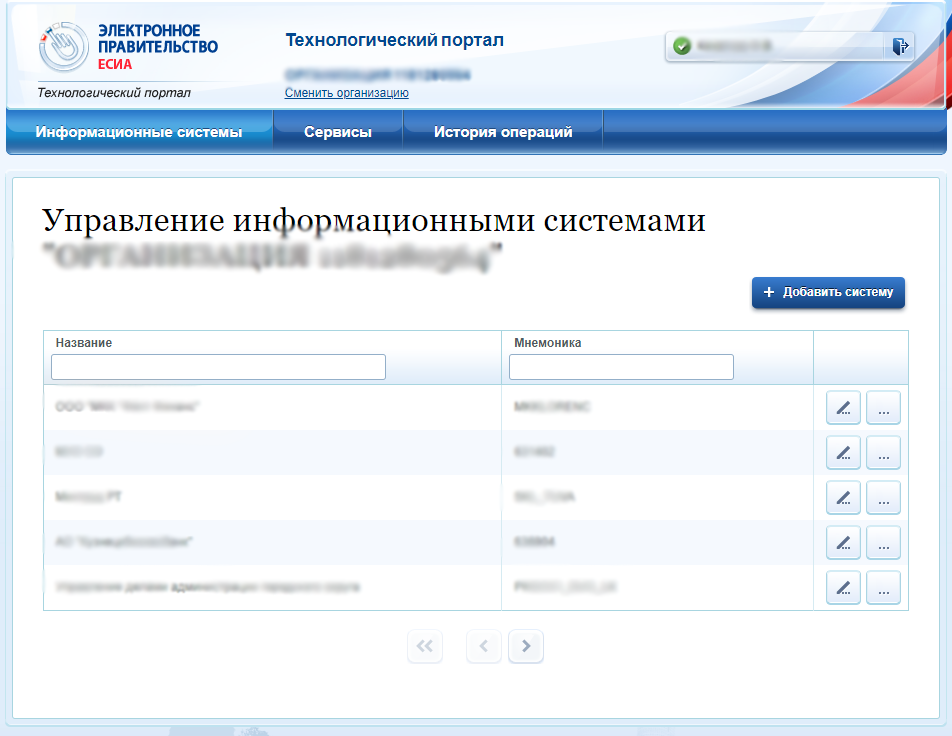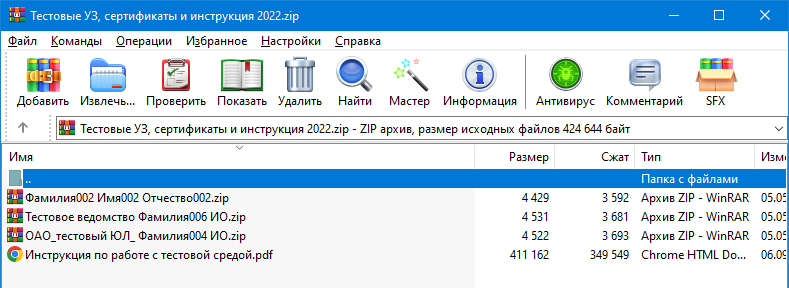Время на прочтение
6 мин
Количество просмотров 12K
Привет, Хабр! В одном из постов блога мой коллега Иван писал о нашем блокчейн-сервисе для онлайн-голосований WE.Vote. Он подробно разобрал, как работает WE.Vote с точки зрения технологий. Но чтобы сервисы удаленного голосования можно было использовать для принятия официальных решений юрлиц, не хватает еще одного важного компонента — достоверной верификации участников. В России для этого можно провести интеграцию с ЕСИА (Единой Системой Идентификации и Аутентификации) — проще говоря, с Госуслугами. Интеграция эта заметно отличается от интеграции с другими OAuth2-сервисами, как, например, Google или VK. В этом посте мы постараемся помочь тем, кто захочет интегрировать ЕСИА в свой сервис через стек, подобный нашему, а также дадим несколько полезных ссылок по ЕСИА в принципе.
Зачем нам ЕСИА?
Согласно Федеральному закону № 225-ФЗ от 28.06.2021 «О внесении изменений в часть первую Гражданского кодекса Российской Федерации», многие организаций в РФ получили право проводить официальные собрания и голосования по корпоративным вопросам дистанционно.
Ранее решения с юридической силой требовали очных собраний или голосований по почте. Голосования по почте не отличаются надежностью, а собрать много руководителей со всей России в одном месте — это кошмар с точки зрения затрат.
Чтобы проводить мероприятия принятия решения дистанционно в соответствии с новым федеральным законом, необходимо предоставить возможность достоверного установления личности участников. В России это возможно через проверку доступа к верифицированному аккаунту на Госуслугах.
Стек и схема интеграции
Для интеграции мы используем:
-
Typescript, ReactJS, NestJS
-
КриптоПро CSP 4
-
Docker, Kubernetes
Формирование подписи
Прежде чем разбирать все по порядку, кое о чем стоит подумать заранее. В отличие от других интеграций, запросы к ЕСИА должны сопровождаться подписью ГОСТ Р 34.10/11-2012, а не просто API key. Создать такую подпись можно с помощью утилиты КриптоПро CSP. Для нас основная задача здесь — правильно обернуть эту утилиту в Docker, чтобы с ней можно было работать как с отдельным сервисом в рамках нашей инфраструктуры. Получившийся сервис мы выложили в открытый доступ на гитхабе. Инструкция по запуску есть в README.md.
В процесс сборки Docker образа сервиса с утилитой КриптоПро мы встроили:
-
Установку утилиты КриптоПро СSP 4 из .deb пакета
-
Установку лицензии КриптоПро
-
Загрузку корневого сертификата тестовой или основной среды ЕСИА
-
Загрузку пользовательского сертификата с PIN кодом
-
REST-сервер с методом, позволяющим создавать подписи
Таким образом вся криптография собрана в отдельном самостоятельном компоненте, который можно использовать, когда необходимо что-нибудь подписать. Вот как это выглядит на бэкенде:
private async signParams(params: Record<string, string>) {
const time = moment().format('YYYY.MM.DD HH:mm:ss ZZ')
const state = uuid()
const clientId = this.clientId
const scope = this.scope
const { data: { result: clientSecret } } = await axios.post<{ result: string }>(
`${this.cryptoProServiceAddress}/cryptopro/sign`,
{ text: [scope, time, clientId, state].join('') },
)
return {
...params,
timestamp: time,
client_id: clientId,
scope,
state,
client_secret: clientSecret.replace(/n/g, ''),
}
}С созданием подписей разобрались, теперь последовательно разберем, как реализовать схему выше.
Создание ссылки для редиректа на страницу ЕСИА
Все начинается с того, что пользователь решает пройти авторизацию через ЕСИА. Создаем на бэкенде ссылку для перехода с использованием нашего инструмента формирования подписей.
async getAuthLink(redirectLink: string) {
const params = await this.signParams({
redirect_uri: redirectLink,
response_type: 'code',
access_type: 'offline',
})
const authQuery = new URLSearchParams(params)
const authURL = `${this.esiaHost}/aas/oauth2/ac`
return `${authURL}?${authQuery}`
}В redirectLink необходимо указать адрес страницы, на которую ЕСИА перенаправит пользователя после успешной аутентификации. Созданную ссылку возвращаем на фронтенд и перенаправляем на нее пользователя.
Получение авторизационного токена ЕСИА
Запрос токена идентификации
После успешной аутентификации на странице ЕСИА пользователь возвращается на фронтенд приложения по указанному нами адресу. ЕСИА передаёт авторизационный токен в виде get-параметра code. Этот токен необходимо передать на бэкенд и запросить с его помощью идентификационный токен пользователя.
async getTokens(code: string) {
try {
const params = await this.signParams({
grant_type: 'authorization_code',
token_type: 'Bearer',
redirect_uri: 'no',
code,
})
const authURL = `${this.host}/aas/oauth2/te`
const authQuery = new URLSearchParams(params)
const { data: tokens } = await axios.post(`${authURL}?${authQuery}`)
return {
idToken: tokens.id_token,
accessToken: tokens.access_token,
refreshToken: tokens.refresh_token,
}
} catch (e) {
const status = e.response ? e.response.status : 500
const message = e.response ? e.response.data.error_description : e.message
throw new HttpException('Failed to get auth tokens: ' + message, status)
}
}Получение данных о пользователе
Идентификационный токен пользователя необходимо проверить с помощью публичного RSA ключа от ЕСИА и получить из него id пользователя. С помощью этого id и accessToken, который мы получили в предыдущем шаге, мы уже наконец можем запросить персональные данные пользователя.
getUserIdFromToken(idToken: string) {
const decodedIdToken = verify(idToken, this.esiaPublicKey, {
algorithms: ['RS256'],
audience: 'WE_VOTE',
}) as EsiaParsedToken
return decodedIdToken['urn:esia:sbj']['urn:esia:sbj:oid']
}
async getUserInfo(tokens: EsiaTokens) {
const { idToken, accessToken } = tokens
const oId = this.getUserIdFromToken(idToken)
const [{ data: mainInfo }, { data: contactsInfo }] = await Promise.all([
axios.get(`${this.esiaHost}/rs/prns/${oId}`, {
headers: {
Authorization: `Bearer ${accessToken}`,
},
}),
axios.get(`${this.esiaHost}/rs/prns/${oId}/ctts?embed=(elements)`, {
headers: {
Authorization: `Bearer ${accessToken}`,
},
}),
])
const email = contactsInfo.elements.find(({ type }: { type: string }) => type === 'EML')
return {
id: oId,
firstName: mainInfo.firstName,
lastName: mainInfo.lastName,
surName: mainInfo.middleName,
trusted: mainInfo.trusted,
email: email ? {
value: email.value.toLowerCase(),
verified: email.vrfStu === 'VERIFIED',
} : null,
}
}На этом шаге мы уже имеем все необходимые данные о пользователе. Остается только занести их в свою систему и закончить авторизацию.
Полный код интеграционного модуля на бэкенде
import { HttpException } from '@nestjs/common'
import * as moment from 'moment'
import { v4 as uuid } from 'uuid'
import { URLSearchParams } from 'url'
import axios from 'axios'
import { verify } from 'jsonwebtoken'
type EsiaTokens = {
idToken: string,
accessToken: string,
}
type EsiaParsedToken = {
'urn:esia:sbj': {
'urn:esia:sbj:oid': string,
},
}
export class EsiaApiService {
private readonly clientId = 'WE_VOTE'
private readonly scope = ['openid', 'email', 'fullname'].join(' ')
constructor(
private readonly esiaHost: string, // 'https://esia-portal1.test.gosuslugi.ru' или 'https://esia.gosuslugi.ru'
private readonly esiaPublicKey: string, // можно взять из http://esia.gosuslugi.ru/public/esia.zip
private readonly cryptoProServiceAddress: string, // адрес сервиса по созданию подписей e.g 'http://127.0.0.1:3037'
) {
}
async getAuthLink(redirectLink: string) {
const params = await this.signParams({
redirect_uri: redirectLink,
response_type: 'code',
access_type: 'offline',
})
const authQuery = new URLSearchParams(params)
const authURL = `${this.esiaHost}/aas/oauth2/ac`
return `${authURL}?${authQuery}`
}
private async signParams(params: Record<string, string>) {
const time = moment().format('YYYY.MM.DD HH:mm:ss ZZ')
const state = uuid()
const clientId = this.clientId
const scope = this.scope
const { data: { result: clientSecret } } = await axios.post<{ result: string }>(
`${this.cryptoProServiceAddress}/cryptopro/sign`,
{ text: [scope, time, clientId, state].join('') },
)
return {
...params,
timestamp: time,
client_id: clientId,
scope,
state,
client_secret: clientSecret.replace(/n/g, ''),
}
}
async getTokens(code: string) {
try {
const params = await this.signParams({
grant_type: 'authorization_code',
token_type: 'Bearer',
redirect_uri: 'no',
code,
})
const authURL = `${this.esiaHost}/aas/oauth2/te`
const authQuery = new URLSearchParams(params)
const { data: tokens } = await axios.post(`${authURL}?${authQuery}`)
return {
idToken: tokens.id_token,
accessToken: tokens.access_token,
refreshToken: tokens.refresh_token,
}
} catch (e) {
const status = e.response ? e.response.status : 500
const message = e.response ? e.response.data.error_description : e.message
throw new HttpException('Failed to get auth tokens: ' + message, status)
}
}
getUserIdFromToken(idToken: string) {
const decodedIdToken = verify(idToken, this.esiaPublicKey, {
algorithms: ['RS256'],
audience: this.clientId,
}) as EsiaParsedToken
return decodedIdToken['urn:esia:sbj']['urn:esia:sbj:oid']
}
async getUserInfo(tokens: EsiaTokens) {
const { idToken, accessToken } = tokens
const oId = this.getUserIdFromToken(idToken)
const [{ data: mainInfo }, { data: contactsInfo }] = await Promise.all([
axios.get(`${this.esiaHost}/rs/prns/${oId}`, {
headers: {
Authorization: `Bearer ${accessToken}`,
},
}),
axios.get(`${this.esiaHost}/rs/prns/${oId}/ctts?embed=(elements)`, {
headers: {
Authorization: `Bearer ${accessToken}`,
},
}),
])
const email = contactsInfo.elements.find(({ type }: { type: string }) => type === 'EML')
return {
id: oId,
firstName: mainInfo.firstName,
lastName: mainInfo.lastName,
surName: mainInfo.middleName,
trusted: mainInfo.trusted,
email: email ? {
value: email.value.toLowerCase(),
verified: email.vrfStu === 'VERIFIED',
} : null,
}
}
}Надеюсь, статья оказалась для вас полезной. Желаю, чтобы у вас все получилось без особых проблем!
Полезные материалы по теме
-
Наш сервис по созданию подписей с использованием КриптоПро
-
MVP-проект с Криптопро в докере
-
Методические указания по интеграции от ЕСИА
-
Инструкция по работе с тестовой средой ЕСИА
-
КриптоПро CSP
-
Интеграция на Java
-
Второй вариант интеграции на Java
-
Описание процесса OAuth2-интеграции
Единая система идентификации и авторизации (ЕСИА) – это единственный способ верифицировать личность пользователя. Если продукт работает с деньгами, решает юридические задачи или работает с медицинскими данными, без интеграции с ЕСИА не обойтись. Рассказываем, что нужно знать, чтобы работать с этой инфраструктурой.
ЕСИА появилась в 2010 году и изначально использовалась для авторизации на Портале госуслуг. За прошедшее время возможности системы постоянно развивались, и сегодня коммерческие организации используют её, чтобы связывать учётные записи пользователя с их оффлайн-личностью.
То есть если компании нужно удостовериться, что по ту сторону экрана действительно тот человек, которым представился пользователь, ЕСИА предоставляет такую возможность. И самое главное – эта идентификация имеет юридическую значимость.
Какие возможности открывает такая идентификация
1. Клиент может подписывать юридически значимые электронные документы, получать защищённый доступ к конфиденциальной информации, медицинским данным и т.д.
2. Появляется возможность автоматически заполнять в анкетах и заявках персональные данные клиента: ФИО, данные паспорта, ИНН, информация о детях и др. При этом компания может быть уверена, что эти данные абсолютно верны и правдивы.
3. Страховые компании и банки могут продавать через приложение свои продукты. И никаких расходов, которые связаны с традиционными, оффлайновыми каналами продаж – не нужно собирать документы, приглашать человека в офис, достаточно разработать скрипт для колл-центра.
4. Для пользователя верификация с ЕСИА повышает доверие к сервису и делает саму процедуру удобнее – не нужно помнить дополнительные пароли, просто нажимаешь знакомую кнопку и всё.
В наших проектах интеграция ЕСИА активно используется в продуктах страховых компаний. Это позволяет клиентам покупать полисы ОСАГО, отправлять извещения о ДТП при оформлении заявок на урегулирование убытков. Это критически важная функция для сценариев заявления о страховых случаях по ОСАГО, когда пользователь не является клиентом данной страховой компании.
Хотя сейчас к ЕСИА могут подключиться не все организации, можно ожидать, что такая авторизация скоро станет де-факто стандартом для пользовательских сервисов. Просто потому, что это надёжно и удобно для клиентов – вместо отдельной учётной записи для каждого ресурса можно использовать единый аккаунт «Госуслуг» и бесшовно пользоваться любыми нужными услугами. Поэтому задумываться об интеграции стоит всем компаниям.
Как информационная система работает с ЕСИА
ЕСИА является прослойкой между стандартным содержанием приложения и его защищёнными данными. Если пользователю не требуются услуги, которые требуют верификации личности, он может не проходить дополнительную авторизацию. Когда же он захочет попасть в этот раздел, приложение переадресует его на Портал госуслуг, а после успешной авторизации – вернёт обратно.
Технически процесс выглядит так:
1. Пользователь обращается к защищённому ресурсу информационной системы (например, при онлайн-покупке полиса ОСАГО).
2. Информационная система направляет в ЕСИА запрос на аутентификацию.
3. ЕСИА проверяет, есть ли у пользователя открытая сессия, т.е. авторизовался ли он уже ранее. Если такой сессии нет, ЕСИА направляет пользователя на веб-страницу, чтобы он ввёл свой логин и пароль.
4. После успешной аутентификации ЕСИА передаёт в информационную систему пакет с идентификационными данными пользователя, информацию об уровне его учётной записи и контексте аутентификации.
5. На основании этой информации система открывает пользователю доступ.
Как организации подключиться к ЕСИА
Процедура подключения занимает около месяца. Это время включает регистрацию необходимых аккаунтов, получение данных от Минцифры, работы по интеграции ИС.
1. Зарегистрируйте руководителя организации на Портале госуслуг. Регистрировать компании в ЕСИА могут только те их представители, которые вправе действовать без доверенности. Им понадобится подтверждённая учётная запись физического лица – т.е. нужно будет не только указать свои данные, но и обратиться в банк или МФЦ для верификации. В последнее время многие банки позволяют сделать это онлайн, через их приложения.
2. Зарегистрируйте вашу организацию.
a. Получите квалифицированную электронную подпись (КЭП) на руководителя организации.
b. Зарегистрируйте юридическое лицо в профиле ЕСИА.
c. Оформите КЭП для юридического лица.
Оформлением КЭП занимаются аккредитованные удостоверяющие центры. Подробная инструкция по этому процессу здесь.
3. Зарегистрируйте информационную систему в ЕСИА.
Регистрация системы происходит через технологический портал. Доступ к нему может получить один из сотрудников компании – действовать через аккаунт представителя уже не обязательно. Этот процесс подробно расписан в Руководстве пользователя технологического портала ЕСИА. В результате регистрации информационная система заносится в реестр ИС и получает мнемонический буквенно-цифровой код.
4. Доработайте систему для обмена данными с ЕСИА.
Аутентификация пользователей в ЕСИА происходит по OAuth 2.0 и OpenID Connect 1.0. Компании необходимо сгенерировать закрытый ключ и сертификат открытого ключа, зарегистрировать его на технологическом портале. Стоит отметить, что ЕСИА поддерживает только российские алгоритмы шифрования ГОСТ Р 34.10-2012 и ГОСТ Р 34.11-2012.
Стоит отдельно отметить, что если в компании уже используются средства верификации пользователей посредством Single Sign-On, то особых технических трудностей при подключении к ЕСИА не будет.
5. Подключитесь к тестовой среде ЕСИА
На этом этапе нужно отправить на адрес [email protected] заявку по форме, которая приводится в Регламенте взаимодействия заявителей с операторами ЕСИА. Когда администраторы откроют доступ, компании нужно подключить свою систему к ЕСИА, чтобы она могла принимать и отправлять запросы. Для этого используются специальные коннекторы, и Минцифры не даст разрешение на полноценный запуск, пока коннекторы не заработают стабильно в тестовом режиме.
6. Подключитесь к промышленной среде ЕСИА
Когда всё готово, вы отправляете ещё одну заявку на [email protected]. Остаётся проверить работоспособности интеграции – и готово.
Полезные ссылки
Данный документ описывает порядок регистрации портала записи пациента на прием к врачу, далее ИС (информационная система) в системе ЕСИА.
Применимо для регистрации других ИС с поправками на специфику.
Нормативные документы
- Руководство пользователя ЕСИА
https://digital.gov.ru/ru/documents/6182/ - Руководство пользователя технологического портала ЕСИА
https://digital.gov.ru/ru/documents/6190/ - Методические рекомендации по использованию ЕСИА
https://digital.gov.ru/ru/documents/6186/ - Регламент информационного взаимодействия Участников с Оператором ЕСИА и оператором эксплуатации инфраструктуры электронного правительства
https://digital.gov.ru/ru/documents/4244/
Ресурсы:
Технологический портал (ПРОМЫШЛЕННАЯ СРЕДА): http://esia.gosuslugi.ru/console/tech
Технологический портал (ТЕСТОВАЯ СРЕДА): https://esia-portal1.test.gosuslugi.ru/console/tech
1) Зарегистрируйте вашу организацию в ЕСИА
Необходимо получить квалифицированную электронную подпись (КЭП) на руководителя организации и зарегистрировать юридическое лицо или орган государственной власти в профиле ЕСИА (п.3 Руководства пользователя ЕСИА). Вам потребуется КЭП юридического лица (в т.ч. это может быть подпись ЭП-СП). За получением средства КЭП нужно обратиться в один из аккредитованных Минкомсвязью России удостоверяющих центров вашего региона.
!
Если у вашей организации уже есть доступ к ЕСИА сразу перейти к п.2
2) Зарегистрируйте информационную систему в ЕСИА
Ответственном сотруднику необходимо предоставить доступ к технологическому порталу (п. 3.5.2.3 Руководства пользователя). В результате регистрации через технологический портал ваша информационная система заносится в реестр ИС, взаимодействующих с ЕСИА. Для ИС присваивается буквенно-цифровой код — мнемоника.
Сотрудник должен быть привязан к организации!
3) Сертификаты ИС
В ЕСИА создан механизм аутентификации пользователей, основанный на спецификациях OAuth 2.0 и расширении OpenID Connect 1.0.
Необходимо сгенерировать закрытый ключ и сертификат открытого ключа, зарегистрировать его в технологическом портале.
Подробно необходимые действия описаны в разделе 3.1. Методических рекомендаций.
ВАЖНО
С ноября 2019 года подключение ИС в ЕСИА осуществляется только с сертификатами, поддерживащими алгоритмы шифрования ГОСТ-2012.
Портал записи на прием на данный момент работает только с ключами криптопровайдера КриптоПРО.
4) Подключитесь к тестовой среде ЕСИА
Необходимо отправить форму заявки на адрес sd@sc.minsvyaz.ru. Актуальная форма размещена в Регламенте взаимодействия — ПРИЛОЖЕНИЕ Е. ФОРМА ЗАЯВКИ НА СОГЛАСОВАНИЕ ПРАВА ИСПОЛЬЗОВАНИЯ ЕСИА И НА ПОДКЛЮЧЕНИЕ ИНФОРМАЦИОННОЙ СИСТЕМЫ К ЕСИА С ЦЕЛЬЮ ИСПОЛЬЗОВАНИЯ ПРОГРАММНЫХ ИНТЕРФЕЙСОВ ЕСИА ДЛЯ ИДЕНТИФИКАЦИИ И АУТЕНТИФИКАЦИИ ЗАЯВИТЕЛЕЙ
!
К заявке прилагаются файлы открытого (сертификата) и закрытого ключа в формате DER.
SCOPE
В заявке необходимо перечислить следующие SCOPE (типы запрашиваемых персональных данных гражданина)
Scope:
— openid
— fullname
— birthdate
— gender
— snils
— inn
— id_doc
— birthplace
— medical_doc
— drivers_licence_doc
— birth_cert_doc
— email
— mobile
— contacts
— usr_org
— kid_fullname
— kid_birthdate
— kid_gender
— kid_snils
— kid_inn
— kid_birth_cert_doc
— kid_medical_doc
Пример заполнения заявки:
После получения доступа в тестовую среду необходимо произвести настройку сервиса подписи на портале.
Для этого понадобится:
- сертификат в формате DER
- пароль от сертификата
- контейнер закрытых ключей
- лицензионный ключ КриптоПРО
Данные ключи необходимо передать ответственному сотруднику СТП. Или настроить сервис подписи самостоятельно.
После настройки и проверки тестовой среды можно переходить к регистрации в промышленной среде.
5) Подключитесь к промышленной среде ЕСИА
Необходимо отправить форму заявки на адрес sd@sc.minsvyaz.ru. Форма заявки как при подключении к тестовой среде.
Проверить наличие ИС на технологическом портале ПРОМЫШЛЕННОЙ СРЕДЫ, а так же наличие и актуальность прикрепленных там сертификатов.
После получения доступа в промышленную среду, необходимо настроить сервис подписи портала для подписи запросов в ЕСИА.
Для этого понадобится:
- сертификат в формате DER
- пароль от сертификата
- контейнер закрытых ключей
- лицензионный ключ КриптоПРО
Данные ключи необходимо передать ответственному сотруднику СТП. Или настроить сервис подписи самостоятельно.
Проверить работоспособность портала — авторизоваться на портале записи на прием под учетной записью реального гражданина.
6) Доменные имена
Согласно ФЗ №8 «ОБ ОБЕСПЕЧЕНИИ ДОСТУПА К ИНФОРМАЦИИ О ДЕЯТЕЛЬНОСТИ ГОСУДАРСТВЕННЫХ ОРГАНОВ И ОРГАНОВ МЕСТНОГО САМОУПРАВЛЕНИЯ» информационные ресурсы (сайты) принадлежащие государственным или муниципальным организациям должны располагаться на доменах принадлежащих этим организациям.
В связи с этим МИАЦ региона должен зарегистрировать доменное имя любого уровня для портала записи пациентов, а так же обеспечить доступ к сайту по защищенному протоколу HTTPS, для чего потребуется https сертификат.
Cертификаты SSL (HTTPS)
Текущие доменные имена вида код_региона.2dr.ru остаются в рабочем состоянии как резервные.
|
Ludmila Tihonova |
|
|
Статус: Advanced Member Группы: Registered
Зарегистрирован: 29.07.2018(UTC) Сказал(а) «Спасибо»: 41 раз |
Начинается поэтапное тестирование функционала суперсервиса с использованием тестового ЕПГУ (тестовый кабинет госуслуг). Презентация для вузов: Для тестирования необходимо выполнить следующие условия: 1. Убедиться в наличии подключения к Сервису приема. 7. Функционал тестированию на данном этапе: 8. Цель проведения тестирования: проверка полноты и корректности отображения данных, внесённых в тестовый Сервис приёма. |
 |
|
| Пользователи, просматривающие эту тему |
|
Гость |
Быстрый переход
Вы не можете создавать новые темы в этом форуме.
Вы не можете отвечать в этом форуме.
Вы не можете удалять Ваши сообщения в этом форуме.
Вы не можете редактировать Ваши сообщения в этом форуме.
Вы не можете создавать опросы в этом форуме.
Вы не можете голосовать в этом форуме.
Как и обещал
Предварительные условия
Для работы требуется наличие публичного и приватного ключа в соответствии с методическими рекомендациями по работе с ЕСИА. Допускается использование самоподписного сертифката, который можно сгенерировать следующей командой:
openssl req -x509 -nodes -days 3650 -newkey rsa:2048 -sha1 -keyout my_private.key -out my_public_cert.crt
Полученный в результате файл my_public_cert.crt должен быть привязан к информационной системе вашей организации на сайте Госуслуг, а также направлен вместе с заявкой на доступ к ЕСИА (подробнее см. документы http://minsvyaz.ru/ru/documents/?words=ЕСИА).
Для валидации ответов от ЕСИА потребуется публичный ключ, который можно запросить в технической поддержке ЕСИА, уже после регистрации информационной системы и получения доступа к тестовой среде ЕСИА. Валидация опциональна.
Время на прочтение
6 мин
Количество просмотров 19K
Привет, Хабр! В одном из постов блога мой коллега Иван писал о нашем блокчейн-сервисе для онлайн-голосований WE.Vote. Он подробно разобрал, как работает WE.Vote с точки зрения технологий. Но чтобы сервисы удаленного голосования можно было использовать для принятия официальных решений юрлиц, не хватает еще одного важного компонента — достоверной верификации участников. В России для этого можно провести интеграцию с ЕСИА (Единой Системой Идентификации и Аутентификации) — проще говоря, с Госуслугами. Интеграция эта заметно отличается от интеграции с другими OAuth2-сервисами, как, например, Google или VK. В этом посте мы постараемся помочь тем, кто захочет интегрировать ЕСИА в свой сервис через стек, подобный нашему, а также дадим несколько полезных ссылок по ЕСИА в принципе.
Зачем нам ЕСИА?
Согласно Федеральному закону № 225-ФЗ от 28.06.2021 «О внесении изменений в часть первую Гражданского кодекса Российской Федерации», многие организаций в РФ получили право проводить официальные собрания и голосования по корпоративным вопросам дистанционно.
Ранее решения с юридической силой требовали очных собраний или голосований по почте. Голосования по почте не отличаются надежностью, а собрать много руководителей со всей России в одном месте — это кошмар с точки зрения затрат.
Чтобы проводить мероприятия принятия решения дистанционно в соответствии с новым федеральным законом, необходимо предоставить возможность достоверного установления личности участников. В России это возможно через проверку доступа к верифицированному аккаунту на Госуслугах.
Стек и схема интеграции
Для интеграции мы используем:
-
Typescript, ReactJS, NestJS
-
КриптоПро CSP 4
-
Docker, Kubernetes
Формирование подписи
Прежде чем разбирать все по порядку, кое о чем стоит подумать заранее. В отличие от других интеграций, запросы к ЕСИА должны сопровождаться подписью ГОСТ Р 34.10/11-2012, а не просто API key. Создать такую подпись можно с помощью утилиты КриптоПро CSP. Для нас основная задача здесь — правильно обернуть эту утилиту в Docker, чтобы с ней можно было работать как с отдельным сервисом в рамках нашей инфраструктуры. Получившийся сервис мы выложили в открытый доступ на гитхабе. Инструкция по запуску есть в README.md.
В процесс сборки Docker образа сервиса с утилитой КриптоПро мы встроили:
-
Установку утилиты КриптоПро СSP 4 из .deb пакета
-
Установку лицензии КриптоПро
-
Загрузку корневого сертификата тестовой или основной среды ЕСИА
-
Загрузку пользовательского сертификата с PIN кодом
-
REST-сервер с методом, позволяющим создавать подписи
Таким образом вся криптография собрана в отдельном самостоятельном компоненте, который можно использовать, когда необходимо что-нибудь подписать. Вот как это выглядит на бэкенде:
private async signParams(params: Record<string, string>) {
const time = moment().format('YYYY.MM.DD HH:mm:ss ZZ')
const state = uuid()
const clientId = this.clientId
const scope = this.scope
const { data: { result: clientSecret } } = await axios.post<{ result: string }>(
`${this.cryptoProServiceAddress}/cryptopro/sign`,
{ text: [scope, time, clientId, state].join('') },
)
return {
...params,
timestamp: time,
client_id: clientId,
scope,
state,
client_secret: clientSecret.replace(/\n/g, ''),
}
}С созданием подписей разобрались, теперь последовательно разберем, как реализовать схему выше.
Создание ссылки для редиректа на страницу ЕСИА
Все начинается с того, что пользователь решает пройти авторизацию через ЕСИА. Создаем на бэкенде ссылку для перехода с использованием нашего инструмента формирования подписей.
async getAuthLink(redirectLink: string) {
const params = await this.signParams({
redirect_uri: redirectLink,
response_type: 'code',
access_type: 'offline',
})
const authQuery = new URLSearchParams(params)
const authURL = `${this.esiaHost}/aas/oauth2/ac`
return `${authURL}?${authQuery}`
}В redirectLink необходимо указать адрес страницы, на которую ЕСИА перенаправит пользователя после успешной аутентификации. Созданную ссылку возвращаем на фронтенд и перенаправляем на нее пользователя.
Получение авторизационного токена ЕСИА
Запрос токена идентификации
После успешной аутентификации на странице ЕСИА пользователь возвращается на фронтенд приложения по указанному нами адресу. ЕСИА передаёт авторизационный токен в виде get-параметра code. Этот токен необходимо передать на бэкенд и запросить с его помощью идентификационный токен пользователя.
async getTokens(code: string) {
try {
const params = await this.signParams({
grant_type: 'authorization_code',
token_type: 'Bearer',
redirect_uri: 'no',
code,
})
const authURL = `${this.host}/aas/oauth2/te`
const authQuery = new URLSearchParams(params)
const { data: tokens } = await axios.post(`${authURL}?${authQuery}`)
return {
idToken: tokens.id_token,
accessToken: tokens.access_token,
refreshToken: tokens.refresh_token,
}
} catch (e) {
const status = e.response ? e.response.status : 500
const message = e.response ? e.response.data.error_description : e.message
throw new HttpException('Failed to get auth tokens: ' + message, status)
}
}Получение данных о пользователе
Идентификационный токен пользователя необходимо проверить с помощью публичного RSA ключа от ЕСИА и получить из него id пользователя. С помощью этого id и accessToken, который мы получили в предыдущем шаге, мы уже наконец можем запросить персональные данные пользователя.
getUserIdFromToken(idToken: string) {
const decodedIdToken = verify(idToken, this.esiaPublicKey, {
algorithms: ['RS256'],
audience: 'WE_VOTE',
}) as EsiaParsedToken
return decodedIdToken['urn:esia:sbj']['urn:esia:sbj:oid']
}
async getUserInfo(tokens: EsiaTokens) {
const { idToken, accessToken } = tokens
const oId = this.getUserIdFromToken(idToken)
const [{ data: mainInfo }, { data: contactsInfo }] = await Promise.all([
axios.get(`${this.esiaHost}/rs/prns/${oId}`, {
headers: {
Authorization: `Bearer ${accessToken}`,
},
}),
axios.get(`${this.esiaHost}/rs/prns/${oId}/ctts?embed=(elements)`, {
headers: {
Authorization: `Bearer ${accessToken}`,
},
}),
])
const email = contactsInfo.elements.find(({ type }: { type: string }) => type === 'EML')
return {
id: oId,
firstName: mainInfo.firstName,
lastName: mainInfo.lastName,
surName: mainInfo.middleName,
trusted: mainInfo.trusted,
email: email ? {
value: email.value.toLowerCase(),
verified: email.vrfStu === 'VERIFIED',
} : null,
}
}На этом шаге мы уже имеем все необходимые данные о пользователе. Остается только занести их в свою систему и закончить авторизацию.
Полный код интеграционного модуля на бэкенде
import { HttpException } from '@nestjs/common'
import * as moment from 'moment'
import { v4 as uuid } from 'uuid'
import { URLSearchParams } from 'url'
import axios from 'axios'
import { verify } from 'jsonwebtoken'
type EsiaTokens = {
idToken: string,
accessToken: string,
}
type EsiaParsedToken = {
'urn:esia:sbj': {
'urn:esia:sbj:oid': string,
},
}
export class EsiaApiService {
private readonly clientId = 'WE_VOTE'
private readonly scope = ['openid', 'email', 'fullname'].join(' ')
constructor(
private readonly esiaHost: string, // 'https://esia-portal1.test.gosuslugi.ru' или 'https://esia.gosuslugi.ru'
private readonly esiaPublicKey: string, // можно взять из http://esia.gosuslugi.ru/public/esia.zip
private readonly cryptoProServiceAddress: string, // адрес сервиса по созданию подписей e.g 'http://127.0.0.1:3037'
) {
}
async getAuthLink(redirectLink: string) {
const params = await this.signParams({
redirect_uri: redirectLink,
response_type: 'code',
access_type: 'offline',
})
const authQuery = new URLSearchParams(params)
const authURL = `${this.esiaHost}/aas/oauth2/ac`
return `${authURL}?${authQuery}`
}
private async signParams(params: Record<string, string>) {
const time = moment().format('YYYY.MM.DD HH:mm:ss ZZ')
const state = uuid()
const clientId = this.clientId
const scope = this.scope
const { data: { result: clientSecret } } = await axios.post<{ result: string }>(
`${this.cryptoProServiceAddress}/cryptopro/sign`,
{ text: [scope, time, clientId, state].join('') },
)
return {
...params,
timestamp: time,
client_id: clientId,
scope,
state,
client_secret: clientSecret.replace(/\n/g, ''),
}
}
async getTokens(code: string) {
try {
const params = await this.signParams({
grant_type: 'authorization_code',
token_type: 'Bearer',
redirect_uri: 'no',
code,
})
const authURL = `${this.esiaHost}/aas/oauth2/te`
const authQuery = new URLSearchParams(params)
const { data: tokens } = await axios.post(`${authURL}?${authQuery}`)
return {
idToken: tokens.id_token,
accessToken: tokens.access_token,
refreshToken: tokens.refresh_token,
}
} catch (e) {
const status = e.response ? e.response.status : 500
const message = e.response ? e.response.data.error_description : e.message
throw new HttpException('Failed to get auth tokens: ' + message, status)
}
}
getUserIdFromToken(idToken: string) {
const decodedIdToken = verify(idToken, this.esiaPublicKey, {
algorithms: ['RS256'],
audience: this.clientId,
}) as EsiaParsedToken
return decodedIdToken['urn:esia:sbj']['urn:esia:sbj:oid']
}
async getUserInfo(tokens: EsiaTokens) {
const { idToken, accessToken } = tokens
const oId = this.getUserIdFromToken(idToken)
const [{ data: mainInfo }, { data: contactsInfo }] = await Promise.all([
axios.get(`${this.esiaHost}/rs/prns/${oId}`, {
headers: {
Authorization: `Bearer ${accessToken}`,
},
}),
axios.get(`${this.esiaHost}/rs/prns/${oId}/ctts?embed=(elements)`, {
headers: {
Authorization: `Bearer ${accessToken}`,
},
}),
])
const email = contactsInfo.elements.find(({ type }: { type: string }) => type === 'EML')
return {
id: oId,
firstName: mainInfo.firstName,
lastName: mainInfo.lastName,
surName: mainInfo.middleName,
trusted: mainInfo.trusted,
email: email ? {
value: email.value.toLowerCase(),
verified: email.vrfStu === 'VERIFIED',
} : null,
}
}
}Надеюсь, статья оказалась для вас полезной. Желаю, чтобы у вас все получилось без особых проблем!
Полезные материалы по теме
-
Наш сервис по созданию подписей с использованием КриптоПро
-
MVP-проект с Криптопро в докере
-
Методические указания по интеграции от ЕСИА
-
Инструкция по работе с тестовой средой ЕСИА
-
КриптоПро CSP
-
Интеграция на Java
-
Второй вариант интеграции на Java
-
Описание процесса OAuth2-интеграции
Данный документ описывает порядок регистрации портала записи пациента на прием к врачу, далее ИС (информационная система) в системе ЕСИА.
Применимо для регистрации других ИС с поправками на специфику.
Нормативные документы
- Руководство пользователя ЕСИА
https://digital.gov.ru/ru/documents/6182/ - Руководство пользователя технологического портала ЕСИА
https://digital.gov.ru/ru/documents/6190/ - Методические рекомендации по использованию ЕСИА
https://digital.gov.ru/ru/documents/6186/ - Регламент информационного взаимодействия Участников с Оператором ЕСИА и оператором эксплуатации инфраструктуры электронного правительства
https://digital.gov.ru/ru/documents/4244/
Ресурсы:
Технологический портал (ПРОМЫШЛЕННАЯ СРЕДА): http://esia.gosuslugi.ru/console/tech
Технологический портал (ТЕСТОВАЯ СРЕДА): https://esia-portal1.test.gosuslugi.ru/console/tech
1) Зарегистрируйте вашу организацию в ЕСИА
Необходимо получить квалифицированную электронную подпись (КЭП) на руководителя организации и зарегистрировать юридическое лицо или орган государственной власти в профиле ЕСИА (п.3 Руководства пользователя ЕСИА). Вам потребуется КЭП юридического лица (в т.ч. это может быть подпись ЭП-СП). За получением средства КЭП нужно обратиться в один из аккредитованных Минкомсвязью России удостоверяющих центров вашего региона.
!
Если у вашей организации уже есть доступ к ЕСИА сразу перейти к п.2
2) Зарегистрируйте информационную систему в ЕСИА
Ответственном сотруднику необходимо предоставить доступ к технологическому порталу (п. 3.5.2.3 Руководства пользователя). В результате регистрации через технологический портал ваша информационная система заносится в реестр ИС, взаимодействующих с ЕСИА. Для ИС присваивается буквенно-цифровой код — мнемоника.
Сотрудник должен быть привязан к организации!
3) Сертификаты ИС
В ЕСИА создан механизм аутентификации пользователей, основанный на спецификациях OAuth 2.0 и расширении OpenID Connect 1.0.
Необходимо сгенерировать закрытый ключ и сертификат открытого ключа, зарегистрировать его в технологическом портале.
Подробно необходимые действия описаны в разделе 3.1. Методических рекомендаций.
ВАЖНО
С ноября 2019 года подключение ИС в ЕСИА осуществляется только с сертификатами, поддерживащими алгоритмы шифрования ГОСТ-2012.
Портал записи на прием на данный момент работает только с ключами криптопровайдера КриптоПРО.
4) Подключитесь к тестовой среде ЕСИА
Необходимо отправить форму заявки на адрес sd@sc.minsvyaz.ru. Актуальная форма размещена в Регламенте взаимодействия — ПРИЛОЖЕНИЕ Е. ФОРМА ЗАЯВКИ НА СОГЛАСОВАНИЕ ПРАВА ИСПОЛЬЗОВАНИЯ ЕСИА И НА ПОДКЛЮЧЕНИЕ ИНФОРМАЦИОННОЙ СИСТЕМЫ К ЕСИА С ЦЕЛЬЮ ИСПОЛЬЗОВАНИЯ ПРОГРАММНЫХ ИНТЕРФЕЙСОВ ЕСИА ДЛЯ ИДЕНТИФИКАЦИИ И АУТЕНТИФИКАЦИИ ЗАЯВИТЕЛЕЙ
!
К заявке прилагаются файлы открытого (сертификата) и закрытого ключа в формате DER.
SCOPE
В заявке необходимо перечислить следующие SCOPE (типы запрашиваемых персональных данных гражданина)
Scope:
— openid
— fullname
— birthdate
— gender
— snils
— inn
— id_doc
— birthplace
— medical_doc
— drivers_licence_doc
— birth_cert_doc
— email
— mobile
— contacts
— usr_org
— kid_fullname
— kid_birthdate
— kid_gender
— kid_snils
— kid_inn
— kid_birth_cert_doc
— kid_medical_doc
Пример заполнения заявки:
После получения доступа в тестовую среду необходимо произвести настройку сервиса подписи на портале.
Для этого понадобится:
- сертификат в формате DER
- пароль от сертификата
- контейнер закрытых ключей
- лицензионный ключ КриптоПРО
Данные ключи необходимо передать ответственному сотруднику СТП. Или настроить сервис подписи самостоятельно.
После настройки и проверки тестовой среды можно переходить к регистрации в промышленной среде.
5) Подключитесь к промышленной среде ЕСИА
Необходимо отправить форму заявки на адрес sd@sc.minsvyaz.ru. Форма заявки как при подключении к тестовой среде.
Проверить наличие ИС на технологическом портале ПРОМЫШЛЕННОЙ СРЕДЫ, а так же наличие и актуальность прикрепленных там сертификатов.
После получения доступа в промышленную среду, необходимо настроить сервис подписи портала для подписи запросов в ЕСИА.
Для этого понадобится:
- сертификат в формате DER
- пароль от сертификата
- контейнер закрытых ключей
- лицензионный ключ КриптоПРО
Данные ключи необходимо передать ответственному сотруднику СТП. Или настроить сервис подписи самостоятельно.
Проверить работоспособность портала — авторизоваться на портале записи на прием под учетной записью реального гражданина.
6) Доменные имена
Согласно ФЗ №8 «ОБ ОБЕСПЕЧЕНИИ ДОСТУПА К ИНФОРМАЦИИ О ДЕЯТЕЛЬНОСТИ ГОСУДАРСТВЕННЫХ ОРГАНОВ И ОРГАНОВ МЕСТНОГО САМОУПРАВЛЕНИЯ» информационные ресурсы (сайты) принадлежащие государственным или муниципальным организациям должны располагаться на доменах принадлежащих этим организациям.
В связи с этим МИАЦ региона должен зарегистрировать доменное имя любого уровня для портала записи пациентов, а так же обеспечить доступ к сайту по защищенному протоколу HTTPS, для чего потребуется https сертификат.
Cертификаты SSL (HTTPS)
Текущие доменные имена вида код_региона.2dr.ru остаются в рабочем состоянии как резервные.
Единая система идентификации и авторизации (ЕСИА) – это единственный способ верифицировать личность пользователя. Если продукт работает с деньгами, решает юридические задачи или работает с медицинскими данными, без интеграции с ЕСИА не обойтись. Рассказываем, что нужно знать, чтобы работать с этой инфраструктурой.
ЕСИА появилась в 2010 году и изначально использовалась для авторизации на Портале госуслуг. За прошедшее время возможности системы постоянно развивались, и сегодня коммерческие организации используют её, чтобы связывать учётные записи пользователя с их оффлайн-личностью.
То есть если компании нужно удостовериться, что по ту сторону экрана действительно тот человек, которым представился пользователь, ЕСИА предоставляет такую возможность. И самое главное – эта идентификация имеет юридическую значимость.
Какие возможности открывает такая идентификация
1. Клиент может подписывать юридически значимые электронные документы, получать защищённый доступ к конфиденциальной информации, медицинским данным и т.д.
2. Появляется возможность автоматически заполнять в анкетах и заявках персональные данные клиента: ФИО, данные паспорта, ИНН, информация о детях и др. При этом компания может быть уверена, что эти данные абсолютно верны и правдивы.
3. Страховые компании и банки могут продавать через приложение свои продукты. И никаких расходов, которые связаны с традиционными, оффлайновыми каналами продаж – не нужно собирать документы, приглашать человека в офис, достаточно разработать скрипт для колл-центра.
4. Для пользователя верификация с ЕСИА повышает доверие к сервису и делает саму процедуру удобнее – не нужно помнить дополнительные пароли, просто нажимаешь знакомую кнопку и всё.
В наших проектах интеграция ЕСИА активно используется в продуктах страховых компаний. Это позволяет клиентам покупать полисы ОСАГО, отправлять извещения о ДТП при оформлении заявок на урегулирование убытков. Это критически важная функция для сценариев заявления о страховых случаях по ОСАГО, когда пользователь не является клиентом данной страховой компании.
Хотя сейчас к ЕСИА могут подключиться не все организации, можно ожидать, что такая авторизация скоро станет де-факто стандартом для пользовательских сервисов. Просто потому, что это надёжно и удобно для клиентов – вместо отдельной учётной записи для каждого ресурса можно использовать единый аккаунт «Госуслуг» и бесшовно пользоваться любыми нужными услугами. Поэтому задумываться об интеграции стоит всем компаниям.
Как информационная система работает с ЕСИА
ЕСИА является прослойкой между стандартным содержанием приложения и его защищёнными данными. Если пользователю не требуются услуги, которые требуют верификации личности, он может не проходить дополнительную авторизацию. Когда же он захочет попасть в этот раздел, приложение переадресует его на Портал госуслуг, а после успешной авторизации – вернёт обратно.
Технически процесс выглядит так:
1. Пользователь обращается к защищённому ресурсу информационной системы (например, при онлайн-покупке полиса ОСАГО).
2. Информационная система направляет в ЕСИА запрос на аутентификацию.
3. ЕСИА проверяет, есть ли у пользователя открытая сессия, т.е. авторизовался ли он уже ранее. Если такой сессии нет, ЕСИА направляет пользователя на веб-страницу, чтобы он ввёл свой логин и пароль.
4. После успешной аутентификации ЕСИА передаёт в информационную систему пакет с идентификационными данными пользователя, информацию об уровне его учётной записи и контексте аутентификации.
5. На основании этой информации система открывает пользователю доступ.
Как организации подключиться к ЕСИА
Процедура подключения занимает около месяца. Это время включает регистрацию необходимых аккаунтов, получение данных от Минцифры, работы по интеграции ИС.
1. Зарегистрируйте руководителя организации на Портале госуслуг. Регистрировать компании в ЕСИА могут только те их представители, которые вправе действовать без доверенности. Им понадобится подтверждённая учётная запись физического лица – т.е. нужно будет не только указать свои данные, но и обратиться в банк или МФЦ для верификации. В последнее время многие банки позволяют сделать это онлайн, через их приложения.
2. Зарегистрируйте вашу организацию.
a. Получите квалифицированную электронную подпись (КЭП) на руководителя организации.
b. Зарегистрируйте юридическое лицо в профиле ЕСИА.
c. Оформите КЭП для юридического лица.
Оформлением КЭП занимаются аккредитованные удостоверяющие центры. Подробная инструкция по этому процессу здесь.
3. Зарегистрируйте информационную систему в ЕСИА.
Регистрация системы происходит через технологический портал. Доступ к нему может получить один из сотрудников компании – действовать через аккаунт представителя уже не обязательно. Этот процесс подробно расписан в Руководстве пользователя технологического портала ЕСИА. В результате регистрации информационная система заносится в реестр ИС и получает мнемонический буквенно-цифровой код.
4. Доработайте систему для обмена данными с ЕСИА.
Аутентификация пользователей в ЕСИА происходит по OAuth 2.0 и OpenID Connect 1.0. Компании необходимо сгенерировать закрытый ключ и сертификат открытого ключа, зарегистрировать его на технологическом портале. Стоит отметить, что ЕСИА поддерживает только российские алгоритмы шифрования ГОСТ Р 34.10-2012 и ГОСТ Р 34.11-2012.
Стоит отдельно отметить, что если в компании уже используются средства верификации пользователей посредством Single Sign-On, то особых технических трудностей при подключении к ЕСИА не будет.
5. Подключитесь к тестовой среде ЕСИА
На этом этапе нужно отправить на адрес [email protected] заявку по форме, которая приводится в Регламенте взаимодействия заявителей с операторами ЕСИА. Когда администраторы откроют доступ, компании нужно подключить свою систему к ЕСИА, чтобы она могла принимать и отправлять запросы. Для этого используются специальные коннекторы, и Минцифры не даст разрешение на полноценный запуск, пока коннекторы не заработают стабильно в тестовом режиме.
6. Подключитесь к промышленной среде ЕСИА
Когда всё готово, вы отправляете ещё одну заявку на [email protected]. Остаётся проверить работоспособности интеграции – и готово.
Полезные ссылки
Время на прочтение
15 мин
Количество просмотров 11K
Предисловие
Передо мной стояла задача по интеграции нашего сервиса с госуслугами. Казалось ничего сложного не предстоит, но учитывая что наш сервис базируется на технологии ASP.NET всё было не так оптимистично. В начале были поиски.. много поисков, которые привели к множеству разрозненной и чаще всего неактуальной информации. Так же были найдены уже готовые решения, но как заявляли некоторые товарищи на форумах за такое могут и по головке погладить. Поэтому было решено писать самому.
Эта статья скорее больше актуализация и дополнение информации из этой статьи.
Введение
На сайте Минцифр есть методичка максимально раздутая и очень запутанная, но пользоваться ею нам всё равно придётся. Мы будем работать с ЕСИА версии 3.11 (актуальная на момент написания статьи). Кратко наши действия заключаются вот в чем:
-
Регистрация ИС в регистре информационных систем ЕСИА
-
Регистрация ИС в тестовой среде
-
Выполнение доработки системы для взаимодействия с ЕСИА
Звучит довольно просто, но каждый шаг целая отдельная история приключений. Регистрация ИС в ЕСИА приключение для бюрократа. Поэтому в этой статье мы немного посмотрим на второй шаг, и детально распишем реализацию.
Содержание
-
Настройка ИС
-
Сертификаты ИС
-
Получаем client_certificate_hash
-
Формирование client_secret
-
Собираем ссылку для авторизации в Госуслугах
-
Получение токена доступа
-
Проверка токена
-
Получение данных пользователя из ЕСИА
Всё необходимое
Минцифры требуют использование сертифицированного ПО для криптографии. Поэтому мы будем использовать КриптоПРО CSP + КриптоПРО .Net + КриптоПРО .NetSDK. Всё это можно скачать с офф. сайта КриптоПРО. На время разработки лучше использовать триал версию.
Наш инвентарь для путешествия:
-
КриптоПРО CSP
-
КриптоПРО .Net
-
КриптоПРО .NetSDK
-
Контейнер закрытого ключа с сертификатом нашей организации
-
Много терпения
Немного о КриптоПРО CSP + .Net Core 5+
Вот тут и начинаются первые проблемы. На момент написания статьи у КриптоПРО .Net нет поддержки .Net Core 5 и выше. Есть сборка под .Net Core 3.1 но и она выглядит сомнительно. Поэтому было решено поднять сервис для .Net Framework 4.8 который будет использовать средства КриптоПРО CSP для подписания с использованием ЭЦП, а так же проверки ответов от ЕСИА.
Немного о контейнере закрытого ключа и сертификата
Когда мы начинали делать эту задачу у нас была КЭП на токене, но как оказалось на нём был неэкспортируемый контейнер. Скажу сразу, что экспортировать контейнер с такого токена запрещено ФНС. Поэтому необходимо заранее получить токен на имя сотрудника с экспортируемым контейнером. Так как его необходимо будет скопировать на сервер.
Приступаем
Начнём с того, что вы уже отправили заявку регистрации ИС в ЕСИА и её приняли. А так же отправили заявка на тестовую среду. Приступим к этапу настройки ИС в тестовом кабинете электронного правительства. Вот ссылка на тестовую страницу. Логинимся под тестовой учетной записью тестового пользователя 006(все данные лежат в приложении к работе с тестовой средой), так как он имеет доступ к управлением ИС.
Здесь ищем нашу систему по Мнемонике или полному названию, если таковой нет то создаём. Напротив нашей системы есть две кнопки:
Первая кнопка — изменить нашу ИС (информация о ИС, редиректы и тд)
Вторая кнопка — наши сертификаты с помощью которых мы подписываем сообщения в ЕСИА
Настройка ИС
Есть важный момент в настройки ИС. Это URL системы. Тут мы указываем ссылки куда ЕСИА может делать переадресацию при запросе от нашей ИС. На эти точки будет приходить авторизационный код (Если он указан в запросе).
Сертификаты ИС
Здесь мы можем загрузить наш сертификаты или же удалить их. Есть один важный момент, каждая ИС может иметь только один уникальный сертификат. А связи с тем, что на тестовой среде все системы регистрируются под одним пользователем и сертификаты тестовые одни на всех часта такая ситуация, что кто-то удаляет у вас сертификат и загружает к себе. А ваши запросы теперь падают с ошибкой) Но если у вас уже готов ЭЦП на сотудника, то лучше используйте её.
Реализуем
Мы закончили с настройки нашей ИС и можем приступить к реализации. Надеюсь вы уже установили КриптоПРО и всё необходимое для него. Если нет, я подожду…
Устанавливаем сертификаты
Такс~ Всё готово. Качаем сертификаты по ссылке из методички. Специально не буду вставлять, так как может измениться.
Здесь нам интересен сертификат ТЕСИА ГОСТ 2012.cer — это сертификат с помощью которого ЕСИА подписывает сообщения отправляя в нашу ИС. (Соответственно для продуктовой среды свой сертификат). Устанавливаем сертификат как доверенный. Здесь ничего сложного думаю разберётесь.
Теперь устанавливаем тестовый контейнер и сертификат. Для примера будем использовать предоставленные ЕСИА контейнеры, но вы можете использовать свои. Всё это лежит внутри архива.
В архиве лежит папка d1f73ca5.000 — это контейнер нам необходимо его переместить по пути C:\Users\User\AppData\Local\Crypto Pro
Теперь открываем КриптоПРО CSP. Выбираем установить личный сертификат и указываем Тестовое ведомство Фамилия006 ИО.cer и нажимаем найти автоматически. Выполняем оставшиеся шаги сами.
Механизм подписания
Пожалуй начинается самая важная и самая запутанная часть всего пути. Здесь мы реализуем сервис для работы с подписью. И так делаю выжимку из методических материалов, чтобы Вам не пришлось читать много текста.
Для получения авторизационный ссылки — ссылка на которую мы будем переадресовывать пользователя для авторизации в ЕСИА. Нам необходимо собрать ссылку из параметров.
-
client_id— наша Мнемоника -
client_secret— Отсоединённая подпись от параметров запроса в кодировке UTF-8 -
redirect_uri— ссылка на которую ЕСИА будет переадресовывать пользователя вместе с авторизационным кодом -
scope— перечень запрашиваемой информации. Напримерfullname birthdate gender -
response_type— тип ответа от ЕСИА, в нашем случае это просто строчкаcode -
state— Идентификатор текущего запроса. Генерируется таким образомGuid.NewGuid().ToString("D"); -
timestamp— время запроса авторизационного кода в формате yyyy.MM.dd HH:mm:ss Z. Генерируется таким образомDateTime.UtcNow.ToString("yyyy.MM.dd HH:mm:ss +0000"); -
client_certificate_hash— это fingerprint сертификата в HEX-формате.
Обозначили наш зоопарк. Самый важный зверь здесь client_secret
Получаем client_certificate_hash
В методическом указании от Минцифр есть ссылка на специальную утилиту с помощью которой мы можем получить этот хэш. Разархивировали архив и видим перед нами sh. Windows пользователи не пугаемся, на самом деле тут же лежит .exe файл. Чтобы вычислить хэш нашего сертификат просто необходимо из cmd запустить вот такой скрипт:
cpverify.exe test.cer -mk -alg GR3411_2012_256 -inverted_halfbytes 0Формирование client_secret
Такс перед тем как просто получит client_secret нам необходимо сделать:
-
ASP.Net Framework 4.8 WebAPI — тот самый сервис который будет работать с КриптоПРО CSP
Пропустим множество шагов создания этого сервиса и перейдём сразу к его настройки для работы с КриптоПРО CSP.
Настройка сервиса для работы с КриптоПРО CSP
Добавляем ссылки на DLL КриптоПРО.
Переходим по пути C:\Program Files (x86)\Crypto Pro.NET SDK\Assemblies\4.0
Выбираем всё что нам нужно. (подробная информация)
Теперь мы имеем доступ к API КриптоПРО CSP из кода .Net Framework
Теперь создаём контроллер:
Код контроллера
Итак нам необходимо получать строку для подписания. Создадим метод
const string CertSerialNumber = "01f290e7008caed0904b967783fd0e4ad6";
const string EsiaCertSerialNumber = "0125657e00a1ae59804d92116214e53466";
[HttpGet]
public string Get(string msg)
{
msg = Base64UrlEncoder.Decode(msg);
var data = Encoding.UTF8.GetBytes(msg);
var client_secret = Sign(data);
return client_secret;
}Мы заранее укажем константами серийные номера сертификатов.
В методе Get получаем строку в Base64Url формате, чтобы спокойно передавать наши длинные сообщения.
Декодируем строку из Base64Url в текст. После чего переводим текст в байты используя UTF-8. А теперь подписываем.
string Sign(byte[] data)
{
var gost3411 = new Gost3411_2012_256CryptoServiceProvider();
var hashValue = gost3411.ComputeHash(data);
gost3411.Clear();
var signerCert = GetSignerCert();
var SignedHashValue = GostSignHash(hashValue,
signerCert.PrivateKey as Gost3410_2012_256CryptoServiceProvider, "Gost3411_2012_256");
var client_secret = Base64UrlEncoder.Encode(SignedHashValue);
return client_secret;
}И так что мы тут делаем. С помощью ГОСТ 34.11-2012 мы вычисляем хэш нашего сообщения. И используя полученный сертификат подписываем сообщение.
X509Certificate2 GetSignerCert()
{
var store = new X509Store(StoreName.My, StoreLocation.CurrentUser);
store.Open(OpenFlags.OpenExistingOnly | OpenFlags.ReadOnly);
var certificates = store.Certificates.Find(X509FindType.FindBySerialNumber, CertSerialNumber, false);
if (certificates.Count != 1)
{
return null;
}
var certificate = certificates[0];
if (certificate.PrivateKey == null)
{
return null;
}
return certificate;
}Здесь мы открываем наш склад с контейнерами и ищем именно тот где лежит наш сертификат. После чего извлекаем из него сертификат.
byte[] GostSignHash(byte[] HashToSign, Gost3410_2012_256CryptoServiceProvider key, string HashAlg)
{
try
{
//Создаем форматтер подписи с закрытым ключом из переданного
//функции криптопровайдера.
var Formatter = new Gost2012_256SignatureFormatter(
(Gost3410_2012_256CryptoServiceProvider) key);
//Устанавливаем хэш-алгоритм.
Formatter.SetHashAlgorithm(HashAlg);
//Создаем подпись для HashValue и возвращаем ее.
return Formatter.CreateSignature(HashToSign);
}
catch (CryptographicException e)
{
Console.WriteLine(e.Message);
return null;
}
}С помощью этого кода как раз и создаётся наша подпись на хэш строки. Здесь используется ГОСТ 34.10-2012.
Итак контроллер готов. Теперь переходим в наш основной проект на .Net Core
Создаём строку подписания. Просто выполняем конкатенацию параметры без разделителей. Здесь я использую IOptions чтобы брать параметры из appsettings.json.
var msg = $"{esiaSettings.Value.ClientId}{esiaSettings.Value.Scope}{timestamp}{state}{redirectUri}";Мы получил строку для подписания. Теперь нам необходимо эту строку закодировать в Base64Url и отправляем её на подписание в написанный нами заранее сервис
private string GetClientSecret(string msg){
var client = new HttpClient();
var msgBase64 = Base64UrlEncoder.Encode(msg);
var response = await client.GetAsync($"{cryptoProSettings.Value.BaseUrl}/Get?msg={msgBase64}");
var clientSecret = await response.Content.ReadAsStringAsync();
clientSecret = JsonConvert.DeserializeObject<string>(clientSecret);
return clientSecret;
}Собираем ссылку для авторизации в Госуслугах
Наконец-то мы получили этот долгожданный секрет. Но вы могли бы подумать это всё, дальше всё просто и ясно. Не тут то было! Дело в том, что ЕСИА требует Base64 Url Safe кодироку. И она немного отличается от Base64Url кодировки доступной из коробки .Net
Итак дело за малым, собираем нашего гомункула из секрета и параметров.
Класс помощник для сборки ссылки
Возможно излишне, но мне понравился метод сбора вот таким способом.
public class RequestBuilder
{
List<RequesItemClass> items = new List<RequesItemClass>();
public void AddParam(string name, string value)
{
items.Add(new RequesItemClass { name = name, value = value });
}
public override string ToString()
{
return string.Join("&", items.Select(a => a.name + "=" + a.value));
}
}
public class RequesItemClass
{
public string name;
public string value;
}Код сборки ссылки
async Task<string> UrlBuild(string redirectUri)
{
using var client = new HttpClient();
var timestamp = DateTime.UtcNow.ToString("yyyy.MM.dd HH:mm:ss +0000");
var state = Guid.NewGuid().ToString("D");
var msg = $"{esiaSettings.Value.ClientId}{esiaSettings.Value.Scope}{timestamp}{state}{redirectUri}";
var clientSecret = await GetClientSecret(msg);
var builder = new RequestBuilder();
builder.AddParam("client_secret", clientSecret);
builder.AddParam("client_id", esiaSettings.Value.ClientId);
builder.AddParam("scope", esiaSettings.Value.Scope);
builder.AddParam("timestamp", timestamp);
builder.AddParam("state", state);
builder.AddParam("redirect_uri", redirectUri);
builder.AddParam("client_certificate_hash", esiaSettings.Value.ClientCertificateHash);
builder.AddParam("response_type", "code");
builder.AddParam("access_type", "online");
//Вот тут самый важный момент на который было потрачено множество времени. Просто заменяем символы на безопасные
var url = esiaSettings.Value.EsiaAuthUrl + "?" + builder.ToString().Replace("+", "%2B")
.Replace(":", "%3A")
.Replace(" ", "+");
return url;
}Получаем ссылку на подобии вот такой:
Здесь https://esia-portal1.test.gosuslugi.ru/aas/oauth2/v2/ac ссылка на конечную точку получения авторизационно кода, указана в методическом материале.
https://esia-portal1.test.gosuslugi.ru/aas/oauth2/v2/ac?client_secret=v_c33_-LpkyKJbopTEYqBMbGZrBy9r9u1pzbRmMLNlJPcBnPTJj6Xx5DuxXba3EZZoXdMsb0YIwPDCoF0dfYjQ&client_id=MEMONIKA&scope=fullname+birthdate+gender×tamp=2022.12.23+16%3A37%3A45+%2B0000&state=3a19c4d7-594b-496f-aa6e-970c75a925a4&redirect_uri=https%3A//api.site/users/esia&client_certificate_hash=EED1079A4FF154E117EAA196DCB551930807825DE1DE15EAF7607F354BA47423&response_type=code&access_type=onlineТеперь перенаправляем пользователя по этой ссылке и ожидаем пока он авторизуется. После авторизации ЕСИА переадресует его на нашу ссылку и отправит туда в виде аргументов авторизационный код и state.
Получение токена доступа
Теперь время получить токен взамен на авторизационный код.
Метод для получение токена
public async Task<EsiaAuthToken> GetToken(string authorizationCode, string redirectUrl)
{
var timestamp = DateTime.UtcNow.ToString("yyyy.MM.dd HH:mm:ss +0000");
var state = Guid.NewGuid().ToString("D");
var msg =
$"{esiaSettings.Value.ClientId}{esiaSettings.Value.Scope}{timestamp}{state}{redirectUrl}{authorizationCode}";
var clientSecret = await GetClientSecret(msg);
var requestParams = new List<KeyValuePair<string, string>>
{
new KeyValuePair<string, string>("client_id", esiaSettings.Value.ClientId),
new KeyValuePair<string, string>("code", authorizationCode), //Здесь мы передаём полученный код
new KeyValuePair<string, string>("grant_type", "authorization_code"), //Просто указываем тип
new KeyValuePair<string, string>("state", state),
new KeyValuePair<string, string>("scope", esiaSettings.Value.Scope),
new KeyValuePair<string, string>("timestamp", timestamp),
new KeyValuePair<string, string>("token_type", "Bearer"), //Какой токен мы хотим получить
new KeyValuePair<string, string>("client_secret", clientSecret),
new KeyValuePair<string, string>("redirect_uri", redirectUrl),
new KeyValuePair<string, string>("client_certificate_hash", esiaSettings.Value.ClientCertificateHash)
};
using var client = new HttpClient();
using var response = await client.PostAsync(esiaSettings.Value.EsiaTokenUrl,
new FormUrlEncodedContent(requestParams));
response.EnsureSuccessStatusCode();
var tokenResponse = await response.Content.ReadAsStringAsync();
var token = JsonConvert.DeserializeObject<EsiaAuthToken>(tokenResponse);
if (!await ValidatingAccessToken(token))
{
throw new Exception("Ошибка проверки маркера индентификации");
}
return token;
}Тут всё простенько, снова генерируем client_secret указываем остальные параметры и отправляем запрос в ЕСИА на получение токена. Тестовый Uri https://esia-portal1.test.gosuslugi.ru/aas/oauth2/v3/te
Класс токена
public class EsiaAuthToken
{
/// <summary>
/// Токен доступа
/// </summary>
[JsonProperty("access_token")]
public string AccessToken { get; set; }
/// <summary>
/// Идентификатор запроса
/// </summary>
public string State { get; set; }
string[] parts => AccessToken.Split('.');
/// <summary>
/// Хранилище данных в токене
/// </summary>
public EsiaAuthTokenPayload Payload
{
get
{
if (string.IsNullOrEmpty(AccessToken))
{
return null;
}
if (parts.Length < 2)
{
throw new Exception($"При расшифровке токена доступа произошла ошибка. Токен: {AccessToken}");
}
var payload = Encoding.UTF8.GetString(Base64UrlEncoder.DecodeBytes(parts[1]));
return JsonConvert.DeserializeObject<EsiaAuthTokenPayload>(payload);
}
}
/// <summary>
/// Сообщение для проверки подписи
/// </summary>
[Newtonsoft.Json.JsonIgnore]
public string Message
{
get
{
if (string.IsNullOrEmpty(AccessToken))
{
return null;
}
if (parts.Length < 2)
{
throw new Exception($"При расшифровке токена доступа произошла ошибка. Токен: {AccessToken}");
}
return parts[0] + "." + parts[1];
}
}
/// <summary>
/// Сигнатура подписи
/// </summary>
[Newtonsoft.Json.JsonIgnore]
public string Signature
{
get
{
if (string.IsNullOrEmpty(AccessToken))
{
return null;
}
if (parts.Length < 2)
{
throw new Exception($"При расшифровке токена доступа произошла ошибка. Токен: {AccessToken}");
}
return parts[2];
}
}
public class EsiaAuthTokenPayload
{
[JsonConstructor]
public EsiaAuthTokenPayload(string tokenId, string userId, string nbf, string exp, string iat, string iss,
string client_id)
{
TokenId = tokenId;
UserId = userId;
BeginDate = EsiaHelper.DateFromUnixSeconds(double.Parse(nbf));
ExpireDate = EsiaHelper.DateFromUnixSeconds(double.Parse(exp));
CreateDate = EsiaHelper.DateFromUnixSeconds(double.Parse(iat));
Iss = iss;
ClientId = client_id;
}
/// <summary>
/// Идентификатор токена
/// </summary>
[JsonProperty("urn:esia:sid")]
public string TokenId { get; private set; }
/// <summary>
/// Идентификатор пользователя
/// </summary>
[JsonProperty("urn:esia:sbj_id")]
public string UserId { get; private set; }
/// <summary>
/// Время начала действия токена
/// </summary>
[JsonPropertyName("nbf")]
public DateTime BeginDate { get; private set; }
/// <summary>
/// Время окончания действия токена
/// </summary>
[JsonPropertyName("exp")]
public DateTime ExpireDate { get; private set; }
/// <summary>
/// Время выпуска токена
/// </summary>
[JsonPropertyName("iat")]
public DateTime CreateDate { get; private set; }
/// <summary>
/// Организация, выпустившая маркер
/// </summary>
[JsonPropertyName("iss")]
public string Iss { get; private set; }
/// <summary>
/// Адресат маркера
/// </summary>
[JsonPropertyName("client_id")]
public string ClientId { get; private set; }
}
}
public static class EsiaHelper
{
public static DateTime DateFromUnixSeconds(double seconds)
{
var date = new DateTime(1970, 1, 1, 0, 0, 0, 0, DateTimeKind.Utc);
return date.AddSeconds(seconds).ToLocalTime();
}
}Проверка токена
Итак помимо того, что нам нужно получить токен, нам так же необходимо проверить его.
Сам токен состоит из 3 частей.
1 часть — заголовок JWT токена
2 часть — payload токена, там вся основная информация о токене
3 часть — RAW подпись в формате UTF-8
Код конечной точки для проверки подписи
[HttpPost]
public bool Verify(VerifyMessage message)
{
try
{
return VerifyRawSignString(message.Message, message.Signature);
}
catch (Exception ex)
{
return false;
}
}
public class VerifyMessage
{
public string Signature { get; set; }
public string Message { get; set; }
}Код проверки подписи на нашем сервисе
/// <summary>
/// Проверка подписи JWT в формате HEADER.PAYLOAD.SIGNATURE.
/// </summary>
/// <param name="message">HEADER.PAYLOAD в формате Base64url</param>
/// <param name="signature">SIGNATURE в формате Base64url</param>
bool VerifyRawSignString(string message, string signature)
{
var signerCert = GetEsiaSignerCert();
var messageBytes = Encoding.UTF8.GetBytes(message);
var signatureBytes = Base64UrlEncoder.DecodeBytes(signature);
//Переварачиваем байты, так как используется RAW подпись
Array.Reverse(signatureBytes, 0, signatureBytes.Length);
using (var GostHash = new Gost3411_2012_256CryptoServiceProvider())
{
var csp = (Gost3410_2012_256CryptoServiceProvider) signerCert.PublicKey.Key;
//Используем публичный ключ сертификата для проверки
return csp.VerifyData(messageBytes, GostHash, signatureBytes);
}
}Код получения сертификата ЕСИА
X509Certificate2 GetEsiaSignerCert()
{
var store = new X509Store(StoreName.AddressBook, StoreLocation.CurrentUser);
store.Open(OpenFlags.OpenExistingOnly | OpenFlags.ReadOnly);
var certificates = store.Certificates.Find(X509FindType.FindBySerialNumber, EsiaCertSerialNumber, false);
var certificate = certificates[0];
return certificate;
}Здесь используем введённые ранее константы. И Получаем сертификат из доверенных сертификатов.
Отправка токена на проверку
public async Task<bool> ValidatingAccessToken(EsiaAuthToken token)
{
if (token.Payload.ExpireDate <= DateTime.Now ||
token.Payload.BeginDate >= DateTime.Now ||
token.Payload.CreateDate >= DateTime.Now ||
token.Payload.ExpireDate <= token.Payload.BeginDate ||
token.Payload.CreateDate > token.Payload.BeginDate ||
token.Payload.CreateDate > token.Payload.ExpireDate ||
token.Payload.Iss != esiaSettings.Value.ISS ||
token.Payload.ClientId != esiaSettings.Value.ClientId)
{
return false;
}
var client = new HttpClient();
var requestParams = new List<KeyValuePair<string, string>>
{
new KeyValuePair<string, string>("signature", token.Signature),
new KeyValuePair<string, string>("message", token.Message)
};
var response = await client.PostAsync($"{cryptoProSettings.Value.BaseUrl}/Verify",
new FormUrlEncodedContent(requestParams));
response.EnsureSuccessStatusCode();
var resultResponse = await response.Content.ReadAsStringAsync();
var result = JsonConvert.DeserializeObject<bool>(resultResponse);
return result;
}Этот код используем в нашем основном сервисе.
Проверяем поля токена на актуальность, чтобы его не могли подделать. А потом уже проверяем подпись токена, как указано в методических указаниях.
Получение данных пользователя из ЕСИА
Имея токен мы может отправить запрос на получение данных о пользователе указанных в scope токена. Пример кода, где мы получаем данные пользователя. Здесь esiaUserId содержится в самом токене, это уникальный идентификатор пользователя ЕСИА. Наш токен указываем в заголовке авторизации.
public async Task<EsiaUser> ExecuteAsync(string esiaUserId, string accessToken)
{
using (var client = new HttpClient())
{
client.DefaultRequestHeaders.Clear();
client.DefaultRequestHeaders.Authorization = new AuthenticationHeaderValue("Bearer", accessToken);
var response = await client.GetStringAsync($"{esiaSettings.Value.EsiaRestUrl}/prns/{esiaUserId}");
var user = JsonConvert.DeserializeObject<EsiaUser>(response);
user.Id = user.Id ?? esiaUserId;
return user;
}
}Код класса EsiaUser
public class EsiaUser
{
/// <summary>
/// Идентификатор
/// </summary>
[JsonProperty("oid")]
public string Id { get; set; }
/// <summary>
/// Фамилия
/// </summary>
[JsonProperty("firstName")]
public string FirstName { get; set; }
/// <summary>
/// Имя
/// </summary>
[JsonProperty("lastName")]
public string LastName { get; set; }
/// <summary>
/// Отчество
/// </summary>
[JsonProperty("middleName")]
public string MiddleName { get; set; }
/// <summary>
/// Дата рождения
/// </summary>
[JsonProperty("birthdate")]
public string Birthdate { get; set; }
/// <summary>
/// Пол
/// </summary>
[JsonProperty("gender")]
public string Gender { get; set; }
/// <summary>
/// Подтвержден ли пользователь
/// </summary>
[JsonProperty("trusted")]
public bool Trusted { get; set; }
}Заключение
Наконец мы закончили интеграцию с ЕСИА. Это был длинный путь полный странных вещей. Неясных решений и множество потраченного времени. Надеюсь этой статьёй я помог Вам реализовать задачу интеграции гораздо быстрее и легче. Спасибо за потраченное время.